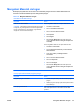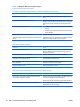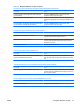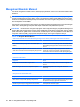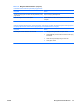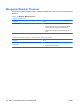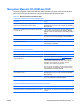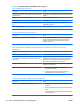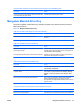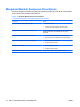Troubleshooting Guide
Komputer USDT melakukan boot terlalu lambat setelah menghapus drive CD-ROM atau DVD.
Penyebab
Solusi
Sistem mencari drive saat melakukan boot karena kabel drive
masih tersambung ke papan sistem.
Lepaskan kabel drive dari papan sistem.
Mengatasi Masalah Drive Key
Jika Anda mengalami masalah Drive Key, beberapa penyebab umum beserta solusinya tercantum
dalam tabel berikut ini.
Tabel 2-16 Mengatasi Masalah Drive Key
USB Drive Key tidak terlihat sebagai huruf drive dalam Windows.
Penyebab
Solusi
Huruf drive setelah drive terakhir tidak tersedia. Ganti huruf drive default untuk Drive Key tersebut dalam
Windows.
USB Drive Key tidak ditemukan (teridentifikasi).
Penyebab
Solusi
Perangkat tersambung ke port USB yang diatur tersembunyi
pada Computer Setup.
Jalankan utilitas Computer Setup, kemudian pastikan "Device
available" dipilih untuk "All USB Ports" dan "Front USB Ports"
dalam Security > Device Security.
Perangkat tidak terpasang dengan benar sebelum dihidupkan. Pastikan perangkat dimasukkan sepenuhnya ke dalam port
USB sebelum menghidupkan daya sistem
Sistem tidak melakukan boot dari USB Drive Key.
Penyebab
Solusi
Urutan boot tidak benar. Jalankan utilitas Computer Setup, kemudian ubah urutan boot
dalam Storage > Boot Order.
Media Boot yang Dapat Dilepas dinonaktifkan dalam utilitas
Computer Setup.
Jalankan utilitas Computer Setup, kemudian aktifkan boot
untuk media yang dapat dilepas dalam Storage > Storage
Options. Pastikan USB diaktifkan dalam Storage > Boot
Order.
Boot image pada perangkat tidak dapat dilakukan. Ikuti prosedur yang dijelaskan dalam bagian "ROM Flash:
Membuat Replika Konfigurasi Pengaturan: Membuat
Perangkat Boot: Perangkat Media USB Flash" pada Panduan
Referensi Servis.
Komputer melakukan boot dengan DOS setelah membuat Drive Key boot.
Penyebab
Solusi
Boot Drive Key dapat dilakukan. Instal Drive Key hanya setelah boot sistem operasi dilakukan.
IDWW Mengatasi Masalah Drive Key 43